Как скачать видео в вк с браузера: opera, chrome, mozilla, yandex
Содержание:
- Личное видео
- Используя расширения для браузера
- Пошаговая инструкция, как ВКонтакте добавить видео в группу
- Как загрузить видео с вк через программы
- Скачивание видео через сторонние сервисы
- Скачать видео с вк через расширения браузера
- Как скачать видео с сообщений ВК
- Как скачать видео из личных сообщений ВКонтакте?
- Как скачать видео с ВК на компьютере плагином savefrom.net?
- Save VK: что это за сервис
- Скачать видео с ВК на компьютер: разбор вариантов
- Скачать видео с ВК с браузера: оптимальное решение
- Расширение чтобы скачать видео с ВК: различные методы
- Скачать видео ВК из Яндекс браузера: легкий способ
- Скачать видео ВК в Google Chrome: качественное расширение
- Скачать видео ВК из Opera: есть отличное решение
- Скачать видео ВК из Mozilla Firefox: действенный метод
- Скачать видео без программ: почувствуй себя программистом
- Сохранение через сервис
- №3 Сохранение переписки на смартфоне
Личное видео
С общедоступным видео проблем не возникает: скачать его можно с помощью целого ряда расширений. Но ВКонтакте есть видеозаписи с другим статусом: личные или приватные. От общедоступных они отличаются тем, что есть только у отправителя и получателя в личных сообщениях. Сохранить их на компьютер с помощью расширений не получится, так как при воспроизведении под видео нет даже кнопки «Добавить себе». Однако проблему можно элегантно решить, используя мобильную версию сайта.
-
Откройте личные сообщения. Поставьте курсор на адресную строку и впишите перед vk.com букву «m». Получится «m.vk.com». Нажмите Enter.
- Сообщения откроются в мобильной версии сайта. Зайдите в переписку с приватным видео. Нажмите на ролик, чтобы начать его воспроизведение.
- Щелкните по видео правой кнопкой и выберите «Сохранить как».
- Укажите папку на компьютере и нажмите «Сохранить».
В мобильной версии под видео появляются полезные кнопки – «Мне нравится», «Отправить другу», «Добавить в видеозаписи», «Пожаловаться». В полной версии сайта их нет при воспроизведении личного видео в переписке.

Вместо мобильной версии можно использовать программу Internet Download Manager (обычная версия программы доступна несколько дней бесплатного пользования) вместе с одноименным расширением для браузера. Расширение добавляется в обозреватель после инсталляции менеджера загрузки. Чтобы убедиться, что оно работает (на примере Chrome):
- Раскройте главное меню, перейдите в настройки.
- Откройте вкладку «Расширения».
- Убедитесь, что возле IDM Integration Module стоит отметка «Включено».
Чтобы скачать видео, запустите его воспроизведение. В левом углу экрана появится строка «Скачать видео с этой страницы». Вы можете выбрать папку для сохранения и загрузить видеоролик на жесткий диск.
Используя расширения для браузера
В поисковую строку прописываем SaveFrom. Выбираем «SaveFrom Social помощник», жмем на кнопку «Установить».
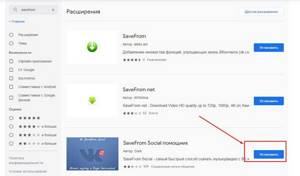
Выскакивает оповещение, в котором подтверждаем свое решение, нажатием кнопки «Установить расширение».
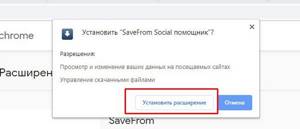
Открываем Контакт. Заходим в раздел «Сообщения», выбираем нужный диалог и ролик, которое хотим скачать.
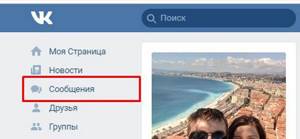
Нажимаем на название ролика.
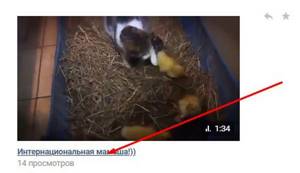
Запускается проигрывание записи. Видим, что под ним появилась кнопка «Скачать», жмем на перевернутый треугольник рядом с ней.

Выскакивают варианты допустимого качества этого ролика, выбираем нужный.
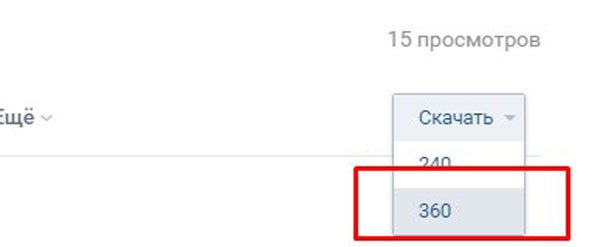
Также можно установить другое расширение. Зайдя в магазин Гугл, прописываем «универсальный видео загрузчик». Устанавливаем это расширение, нажатием кнопки «Установить».
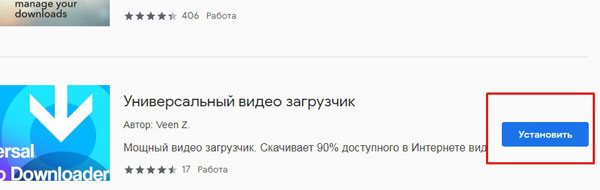
Появляется окно, в котором нужно подтвердить свое желание, нажатием кнопки «Установить расширение».

Запускаем ролик, который был прислан в сообщении от другого пользователя. Нажимаем на значок установленного расширения, который находится в верхней части экрана браузера.
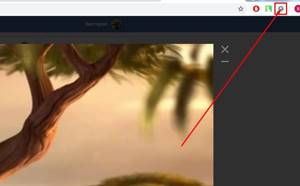
Открывается список доступных разрешений просматриваемого видеоролика. Выбираем необходимый, жмем на кнопку «Download»
Важно, чтоб ролик воспроизводился в этот момент. В противном случае при нажатии на окно расширения, в нем не будет никакой информации и возможности загрузки
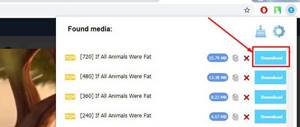
Пошаговая инструкция, как ВКонтакте добавить видео в группу
ВК
Amelie
Сообщество ВКонтакте позволяет делиться с участниками различным контентом – текстовыми записями, фотографиями, обычными картинками, документами, аудиозаписями и, конечно же, видеороликами. Они могут использоваться для продвижения группы, увеличения активности и охвата пользователей. Как ВКонтакте добавить видео в группе и сколько способов решения данного вопроса существует?
Зачем добавлять видео в группу?
Главная причина – это тематический паблик. Например, в котором показывают трейлеры фильмов или короткие смешные видео, вариантов много. Поскольку это основной тип контента, владелец такого сообщества добивается с его помощью основной цели – продвижения и раскрутки паблика.
ВКонтакте обладает развитым функционалом, который позволяет работать с видеофайлами на любых типах устройств, не только компьютерах, но и планшетах или телефонах, управляемых мобильными операционными системами. Админ может выкладывать новые ролики практически с любого места, где есть интернет. Необходимости использования стороннего плеера нет – у социальной сети есть свой, интегрированный.
Что нужно делать? Пошаговая инструкция
Изначально нужно сказать, что загрузить видеоролик в группу можно двумя способами. Первый – это добавление с помощью нового поста. Метод позволяет разместить видео прямо на стене сообщества, благодаря чему его увидят подписчики в своей ленте новостей.
Для этого надо нажать на поле «Добавить запись», после чего выбрать иконку видеозаписи. Появится окошко с предложением поиска подходящего ролика. Здесь же можно перейти к своим видеозаписям, если они есть в вашем профиле. Также есть возможность подобрать контент из самой группы.
Выбираем видео, оно автоматически прикрепляется к посту. Далее просто нажимаем кнопку «Отправить» и запись с видеороликом опубликована. Важным преимуществом такого метода является то, что сюда можно добавить любое текстовое описание.
Второй способ – добавление видеоролика в соответствующий раздел группы. Находится он с правой стороны. Можно сразу перейти в раздел, а можно спуститься немного вниз и найти маленькое меню, где есть эта функция.
Нажимаем кнопку «Добавить видеозапись», после чего появляется окошко с возможными вариантами действий. Мы можем:
- выбрать файл со своего компьютера. Нажимаете, открывается диск, выбираете нужный контент, после чего он загружается на сервер;
- выбрать из уже загруженных в профиль видеозаписей;
- добавить ролик с другого сайта.
Если с двумя первыми вариантами все понятно, то третий нужно рассмотреть более детально. Он позволяет загружать на ВК видеофайлы с других ресурсов, например, Rutube или Youtube. Полезная функция, которая, к тому же, очень простая.
Вы переходите на такой сайт, например, на Youtube, выбираете нужное видео, кликаете на нем правой кнопкой мыши и выбираете что-то похожее на «скопировать URL». Это и будет ссылка на файл, которую необходимо вставить в соответствующем окне ВКонтакте.
Выглядит это следующим образом:
А о том, как добавить видео в Одноклассниках, есть статья на нашем сайте.
Видеоролики, как способ развития группы
Файлы такого типа считаются наиболее информативными. Поэтому они могут помогать решать вопросы с увеличением вовлеченности и активности пользователей, привлекаемых в сообщество. Чтобы добиться этого, рекомендуется придерживаться несложных советов:
- выкладывайте только полезные ролики, которые дают какие-то дельные рекомендации, что-то рассказывают и объясняют;
- большой популярностью будут пользоваться уникальные видео;
- не надо выкладывать длинные видеофайлы, если только у вас не группа о фильмах.
Для увеличения вовлеченности можно рекламировать пост с видеороликом или закрепить его вверху страницы.
Возможные проблемы и их решение
При загрузке видео в свою группу могут возникнуть следующие проблемы:
- Загруженный видеоролик не проигрывается – если вы вставляете его не со своего канала, то настоящие владельцы могут не разрешать делать подобные публикации на сторонних ресурсах. Посмотреть такой ролик в группе будет невозможно.
- Видео загружено, но некоторое время недоступно – оно проходит обработку, длительность которой зависит от скорости интернет-соединения.
- Ролик удалось выложить, но он был удален – скорее всего, его содержимое нарушает правила ВК. Придется подобрать другой.
Как загрузить видео с вк через программы
Каждая программа для скачивания видео из вк устанавливается прямо на компьютер, без участия браузера. Это главное преимущество такого метода.
Vksaver
Программа-дополнение к браузеру. При установке добавляет кнопку «Save» в каждом видео.
Преимущества: Легкая, простой интерфейс
Недостатки: Не самостоятельная программа, а дополнение к браузеру.
Если вы хотите узнать как за 5 минут найти человека в Вконтакте всего лишь по фотографии читайте нашу статью.
Vkmusic
Несмотря на название, программа скачивает как музыку (формат mp3), так и видео. Работает как самостоятельная программа, которая на основе ссылки ищет video и скачивает его.
Преимущества: Установка нескольких файлов одновременно, может работать без браузера.
Недостатки: Имеются некоторые баги при загрузке.
lovivideo лови видео

Программа для мгновенной закачки, которую можно установить на windows 10. Все что необходимо – это открыть программу и выбрать любой ролик в браузере.
Оно автоматически начнет скачиваться на фоне. О работе программы сообщит значок в системном трее.
Getvideo

У популярного онлайн сервиса есть своя программа, которая позволит сохранить ролик из вк. В основном она ничем не отличается от сервиса. Для сохранения Вы вставляете ссылку, а программа находит.
Скачивание видео через сторонние сервисы
Такие средства помогают быстро скачать нужный контент.
Savefromnet
Сервис работает с популярными соцсетями и видеохостингами. Его используют так:
- Копируют ссылку на ролик стандартным способом. Открывают сайт savefrom.net.
- Вводят ссылку в соответствующую строку сервиса. Для этого удерживают палец на поле, применяют функцию «Вставить».
- Нажимают на клавишу со стрелкой. Пролистывают страницу вниз. Появляется заставка видео. Нажимают на нее, выбирают из выпадающего списка нужное качество.
- Активируют функцию «Скачать». Подтверждают действия. После завершения загрузки фильм появляется в галерее.
 Savefromnet работает с популярными соцсетями.
Savefromnet работает с популярными соцсетями.
Vkloader
Программа предназначена для просмотра и загрузки контента из каталогов VK. Предварительно получать ссылку не нужно. Сервис ищет ролики по названиям. Утилита распространяется бесплатно, однако в ней много рекламы.
Getvideo org
Ресурс полностью заменяет популярный Savefrom.net. Чтобы найти видео, копируют URL ролика через ВК. После этого открывают сайт getvideo.org. Здесь есть поле, в которое вставляют полученную ссылку. После обнаружения видео система открывает перечень форматов. Для сохранения используют соответствующую клавишу.
.jpg) Getvideo org заменяет другие популярные сервисы.
Getvideo org заменяет другие популярные сервисы.
Video Play
Программа требует ввода логина и пароля от аккаунта ВК, поэтому сервис считывает все личные данные. Видео скачивают так:
- Устанавливают приложение на телефон. Открывают меню настроек.
- В списке доступных социальных сетей выбирают «ВКонтакте». Авторизуются в системе. Предоставляют доступ к личным данным.
- Дают положительный ответ на сообщение системы о необходимости одновременного запуска с клиентом VK.
Скачать видео с вк через расширения браузера
Интересный способ скачать файл. У расширений есть свое общее преимущество: Скачивать можно видео с вк, а не стороннего сервиса. Не придется покидать сайт ради одного ролика.
Расширение от savefrom net
Помимо самого сайта существует и расширение для браузеров. Оно добавляет кнопку загрузки к каждому ролику. Кнопка «скачать» располагается возле виджета «+добавить».

После нажатия необходимо выбрать качество и формат.

Video downloadhelper
расширение для скачивания video, к которому идет обращение через HTTP, то есть браузер. Алгоритм загрузки следующий:
Скачиваем расширение

Открыть необходимое video;
Кликнуть по иконке video downloadhelper среди расширений;
Нажать на отображаемый в выпадающем меню файл;
Выбрать установку через браузер или дополнительную программу (необходимо установить)

Само расширение предлагает устанавливать через дополнительную программу. Опыт говорит, что оба варианта работают крайне криво по отношению к вк. Скачать можно только некоторые video. Метод рабочий, но не практичен при работе с видео с вк.
Vkopt
Многофункциональное расширение для работы с вк. После последнего обновления функция загрузки видео была вырезана. Функцию можно использовать, если найти старые версии расширения.

Vklife
Некогда популярное расширения для работы с социальной сетью. Сегодня оно удалено из магазина расширений.
Причина: нарушение авторских прав.
Как скачать видео с сообщений ВК
Несмотря на то, что во ВКонтакте хранятся не только фильмы, сериалы и музыкальные клипы, но и личные видеофайлы, официально скачать их из социальной сети нельзя.
Однако на сайте имеются лазейки, позволяющие сохранить любую запись на жесткий диск.
Для этого не нужно устанавливать специальные программы, так как скачать видео с сообщений или прямо из поиска можно несколькими методами, с помощью браузера.
Используем мобильную версию ВК
Самый простой способ, позволяющий сохранить видео из сообщений ВКонтакте без предоставления своих регистрационных данных третьим лицам, — это перейти на мобильную версию сайта, использующую устаревшие технологии.
Введите в адресной строке m.vk.com, найдите интересующий видеофайл и кликните по нему. Он откроется на отдельной странице.
Далее нужно запустить воспроизведение и, когда файл немного прогрузится (появится полоска загрузки и отметки времени), нажать на него правой кнопкой мыши.
- После нажатия на пункт «Сохранить как…» контекстного меню и выбора директории для загрузки, медиафайл начнет скачиваться.
- Полезно также знать о том, как добавить видео на свою страницу — это можно сделать здесь же, кнопка для этого имеется прямо под окном воспроизведения.
Расширения для браузера
Бесплатно загрузить записи, полученные через личные сообщения, можно также при помощи различных расширений для браузера — например, SaveFrom или VK Saver. Используются они следующим образом:
- Открываем сообщения и находим нужное видео;
- Запускаем воспроизведение;
- Загружаем медиафайл, нажав кнопку «Скачать» в виде стрелки и выбрав подходящий размер.
Стоит учесть, что таким образом загружаются только записи, открытые для общего доступа; частные файлы сохранить нельзя.
Если при воспроизведении внутри диалога кнопка «Скачать» не нажимается, можно исправить это двумя способами:
- добавляем композицию на свою стену, нажав на плюс, после чего скачиваем ее из личных видеозаписей;
- открываем страницу с видео, нажав пункт «Развернуть» в окне воспроизведения — там кнопка скачивания точно будет активной.
Как загрузить видео и изменить название в ВК

Использование расширений предпочтительно, так как сохранить с их помощью можно не только видео, но и аудио, без каких-либо лишних движений.
Сторонние ресурсы
В большинстве случаев хватит и предыдущих способов, но стоит узнать еще об одном. Это сайт http://linkor.niktu.ru. Он автоматически находит прямые ссылки на разные версии записи и выдает их пользователю. Для использования сайта нужно добавить его скрипт на панель закладок.

Затем зайти на страницу видео, развернув его из сообщений, и кликнуть по скрипту. В открывшемся окне сайта появятся ссылки для сохранения.

Таким образом, официальный запрет на скачивание записей из ВК никак не ограничивает пользователей, знающих, как скачать видео из личных сообщений при помощи альтернативных сервисов.
Как скачать видео из личных сообщений ВКонтакте?
Если собеседник отправил в личной переписке ВКонтакте видеозапись, которую необходимо сохранить на компьютер, то сделать это можно несколькими способами: с помощью расширений, мобильной версии сайта и специальных сервисов. Выбор метода загрузки зависит от статуса видео и желания самого пользователя.
Общедоступное видео
Если видеоролик доступен всем пользователям ВКонтакте, а собеседник просто скинул на него ссылку, то самым простым способом загрузки будет использование расширений для браузера. Отлично справляются с задачей следующие дополнения:
- VK Downloader.
- VKOpt.
- MusicSig.
Найти эти и другие расширения можно в магазине приложений браузера. Скачиваются они бесплатно, на безопасность никак не влияют. Работают подобные расширения по одному принципу: после их добавления под видео появляется кнопка «Скачать» с возможностью выбора качества видео.

Скачать видео с ВК позволяет также сервис Savefrom.net. Для загрузки ролика на компьютер достаточно скопировать из адресной строки прямую ссылку на него и вставить URL на сайте Savefrom.net.
Видео с YouTube
Если в диалоге вы получили видео, загруженное в VK с YouTube, то можно не использовать расширения, а просто скачать запись с помощью сервиса savefrom.net.
- Запустите воспроизведение видео, нажмите на значок YouTube в правом углу, чтобы перейти на страницу записи на видеохостинге.
-
Скопируйте ссылку на видеоролик из адресной строки.
- Зайдите на savefrom.net. Вставьте ссылку.
- Кликните «Скачать без установки расширения».
-
Выберите качество видео и нажмите «Скачать».
Видеоролик сохранится на компьютере. Если вы постоянно скачиваете записи с YouTube, добавьте расширение savefrom.net или установите программу Ummy Video Downloader.
Личное видео
С общедоступным видео проблем не возникает: скачать его можно с помощью целого ряда расширений. Но ВКонтакте есть видеозаписи с другим статусом: личные или приватные.
От общедоступных они отличаются тем, что есть только у отправителя и получателя в личных сообщениях. Сохранить их на компьютер с помощью расширений не получится, так как при воспроизведении под видео нет даже кнопки «Добавить себе».
Однако проблему можно элегантно решить, используя мобильную версию сайта.
-
Откройте личные сообщения. Поставьте курсор на адресную строку и впишите перед vk.com букву «m». Получится «m.vk.com». Нажмите Enter.
- Сообщения откроются в мобильной версии сайта. Зайдите в переписку с приватным видео. Нажмите на ролик, чтобы начать его воспроизведение.
- Щелкните по видео правой кнопкой и выберите «Сохранить как».
- Укажите папку на компьютере и нажмите «Сохранить».
В мобильной версии под видео появляются полезные кнопки – «Мне нравится», «Отправить другу», «Добавить в видеозаписи», «Пожаловаться». В полной версии сайта их нет при воспроизведении личного видео в переписке.

Вместо мобильной версии можно использовать программу Internet Download Manager (обычная версия программы доступна несколько дней бесплатного пользования) вместе с одноименным расширением для браузера. Расширение добавляется в обозреватель после инсталляции менеджера загрузки. Чтобы убедиться, что оно работает (на примере Chrome):
- Раскройте главное меню, перейдите в настройки.
- Откройте вкладку «Расширения».
- Убедитесь, что возле IDM Integration Module стоит отметка «Включено».
Чтобы скачать видео, запустите его воспроизведение. В левом углу экрана появится строка «Скачать видео с этой страницы». Вы можете выбрать папку для сохранения и загрузить видеоролик на жесткий диск.
Как скачать видео с ВК на компьютере плагином savefrom.net?
Один из самых распространенных способов сохранения видео — установка специального расширения или дополнения в ваш интернет браузер. У меня Яндекс-браузер; на его примере все фото. В остальных браузерах смысл действий аналогичный.
Заходим в «настройки» браузера и выбираем «Настройки» либо «Дополнения».

Дополнения и расширения — это специальные программы разработанные для браузеров чтобы не скачивать дополнительные программы на компьютер. Расширений очень много, через браузер можно даже разговаривать по скайпу. Без установки программы как таковой.
А для скачивания видео VK мы должны найти расширение, которое называется SaveFromNet, внизу переходим в каталог расширений и дополнений:

В поисковом окне далее начните вводить наименование расширения savefrom.net и установите его. В списке расширений и дополнений появившийся savefrom net должен быть в положении «включен»…

… а настройка «Разрешить использовать в режиме инкогнито» позволит скачивать видео без сохранения в «истории» браузера. Никто не узнает, что вы искали и скачали. В «Настройках» safefrom.net указываем (или отключаем) другие хостинги с которых этот плагин будет уметь скачивать видео:

Как видно, перечень возможностей плагина достаточно широк. Здесь и VK, OK, FB, майл ру, ютуб тоже. Все это качает savefrom.net! Сделали настройки? Сохраняем и обязательно перезапустим браузер. Появилась кнопка внизу нужного видео? Можно качать!
Но для этого у вас должна быть ссылка на нужное видео. Где ее взять? На нужном видео VK щелкаем правой кнопкой мыши и копируем URL видео в буфер обмена:

Если плагин savefromnet в браузере включен — справа сверху видна его кнопка, жмем на нее:
Далее нужно перейти на сайт savefrom.net…

… и вставить скопированную ссылку в форму.

Перед скачиванием пробуем выбрать качество видео получше (не всегда дает выбирать) и нажимаем кнопку «Скачать». Если у вас после установки расширения ваш браузер предлагает установить savefromnet помощник — ставим:

Перезапустите браузер и под видео VK должна появится кнопка «Скачать», теперь не надо копировать ссылку.

Save VK: что это за сервис
ВКонтакте – это социальная сеть, которая содержит в себе множество функций. Помимо обычного общения и коллекционирования своих фотографий на своей стене в ВК, там также можно слушать музыку и смотреть фильмы. Но как всем известно, скачивать видео с vk com нельзя. Но если у вас появилась острая необходимость скачать ролик с ВК, то рекомендуем использовать сервис Savevk. С помощью Сейв ВК можно скачать любую музыку, видео и фотографии и при этом сделать это можно через любой браузер. Также сервис Save VK можно скачать на любое устройство бесплатно, как на телефон, так и на компьютер с нашего портала.
Скачать видео с ВК на компьютер: разбор вариантов
Видео из ВК на компьютере можно скачать разными способами, которые будут отличаться в зависимости от браузера и ваших предпочтений. Ведь порой, вам может понравиться видео 18+, или просто прикол из закрытой группы, а вы не знаете, как скачать его. Ну а мы объясним вам как сделать это через код страницы, плагин и другие популярные и эффективные способы.
Есть несколько способов скачать видео вк на компьютере
Скачать видео с ВК с браузера: оптимальное
решение
Чтобы скачать видео с ВК с браузера, нужно учитывать пару особенностей.
- Во-первых, это браузер, которым вы пользуетесь. Дело в том, что расширение или программа может подходить только к конкретному браузеру.
- Во-вторых — как именно вы хотите это сделать, используя волшебную программу, через ссылку, не используя лишних программ или же попробовать новое расширение для браузера.
Расширение чтобы скачать видео с ВК:
различные методы
Использовать расширение, чтобы скачать видео с ВКонтакте, как я уже объяснял ранее под определённый браузер необходимо определённое расширение, хоть для некоторых браузеров может подойти и одно. Далее мы разберём расширение под некоторые популярные браузеры.
Видео вк можно не только просматривать, но и скачивать
Скачать видео ВК из Яндекс браузера: легкий
способ
Если вам нужно скачать видео ВК с Яндекс браузера, тогда:
- Скачайте расширение savefrom, оно автоматически предложит
подключить расширение к браузеру после установки, вы соглашаетесь. - Далее заходим в видеозаписи в ВК, где появится
кнопочка для скачивания видео в виде стрелочки вниз. - После нажатия на неё видео будет установлено на
ваш компьютер.
Несколько минут, и вы сможете наслаждаться вашим видео
файлом!
Скачать видео ВК в Google Chrome: качественное расширение
Рассмотрим один способ, чтоб скачать видео из ВК в Хроме,
для этого есть одно чудесное расширение skyload (оно существует для Оперы и Гугл Хрома).
- Skyload
нужно скачать, скачайте именно для Google chrome, после чего он автоматически подключится к браузеру. - Переходим на страницу с видео и смотрим его пару
секунду. - После чего в правом верхнем углу браузера есть
иконка в виде облака, на неё нужно нажать и там отобразится видео. - Нажимаем на видео в нашем расширении и после
загрузки мы можем смотреть видео на нашем компьютере.
Это расширение поможет вам без всяких проблем скачивать и музыку, и видео!
В браузере Chrome есть расширения для сохранения и скачивания видео из Вконтакте
Скачать видео ВК из Opera: есть отличное решение
Чтобы скачать видео ВК Opera, здесь используем тоже самое расширение skyload, но скачиваем расширение для
оперы, а далее инструкция такая же, как и для гугла.
- Skyload
нужно скачать, скачайте именно оперы, после чего он автоматически подключится к
браузеру. - Переходим на страницу с видео и смотрим его пару
секунду. - После чего в правом верхнем углу браузера есть
иконка в виде облака, на неё нужно нажать и там отобразится видео. - Нажимаем на видео в нашем расширении и после
загрузки мы можем смотреть видео.
Прекрасное расширение с лёгким управлением, которое поможет
вам насладиться музыкой и видео!
Скачать видео ВК из Mozilla Firefox: действенный метод
Здесь, чтобы скачать видео ВК мозилла, так же используем
расширение.
- Заходим в браузер и нажимаем на три полоски в
верхнем правом углу. - Далее нажимаем на «дополнения».
- Затем нажимаем «получить дополнения».
- Нажимаем на «обзор всех дополнений».
- Вверху в поисковом окне забиваем «DownloadHelper».
- Далее нажимаем «добавить файрфокс и установить».
- После лучше перезапустить браузер и найти нужное
вам видео в ВКонтакте. - Далее, смотрите видео пару секунд и в верхнем
правом углу загорится значок расширения, нажимаем на значок, а там выбираем
наше виде, после чего оно загрузится на ваш ПК.
После всех этих манипуляций вы можете приступить к просмотру
видео!!
Скачать видео без программ: почувствуй себя
программистом
Если вы захотели скачать видео без программ, тогда следуем:
- Заходим на страницу с нужным вам видео и
нажимаем «shift+ctrl+i». - После откроется окно разработчика, где в самом
верху этого окна нужно нажать на вкладку «network». - Далее включаем видео и во вкладке network на панели появится
файл MP4, на который мы
нажимаем правой кнопкой мишки, где далее появится окно с кнопкой «начать
загрузку», а сверху есть ссылка которую мы копируем. - Вставляем её в новое окно браузера и нажимаем «enter», после того как оно
откроется нажимаем на 3 полоски в правом верхнем углу и нажимаем «скачать
страницу как», после указываем путь сохранения и видео будет на нашем ПК.
На первый взгляд кажется, что это сложно, но на самом деле это простой и эффективный способ.
Сохранение через сервис
Как уже было сказано, вытащить видео с ВК, если оно встроено с YouTube, через мобильную версию сайта не получится. Для этих целей потребуется воспользоваться сервисом Savefrom.net.
Инструкция по скачиванию:
- Найти полученную в диалоге (найденную на стене, в ленте или в альбоме) видеозапись.
- Кликнуть по ролику, чтобы произошло его открытие во всплывающем окне.
- Нажать мышкой по адресной строке. Будет выделен адрес, после чего следует его скопировать – через меню правой кнопки мышки или комбинацией клавиш Ctrl+C.
Сохранение видеозаписи с сообщения ничем не отличается от скачивания других роликов расположенных на стене или в ленте. Если запись находится на серверах ВКонтакте, то сохранение может быть выполнено напрямую, путем использования мобильной версии сайта. Для материалов встроенных с YouTube подойдет сервис Savefrom.net, который работает бесплатно и не требует предварительной установки ПО.
№3 Сохранение переписки на смартфоне
На смартфоне тоже можно сохранить переписку. В виде страниц в формате PDF. Просматривать их довольно удобно. Но они занимают много места. Тем не менее, это еще один неплохой вариант.
Вот соответствующая инструкция.
1
Запускаем браузер на смартфоне, вводим в адресную строку m. vk.com и жмем на кнопку Перейти
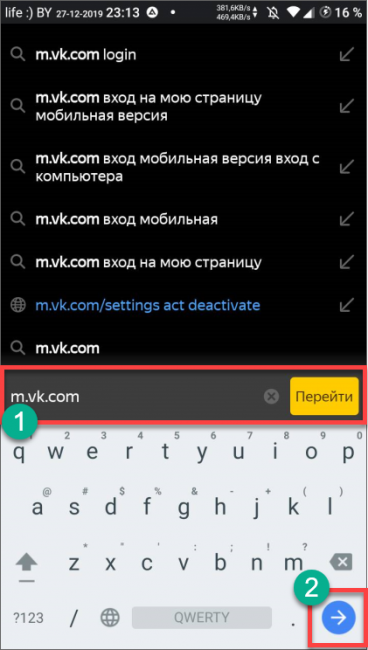
2
Далее потребуется ввести логин и пароль от аккаунта. Затем тапните по кнопке Войти
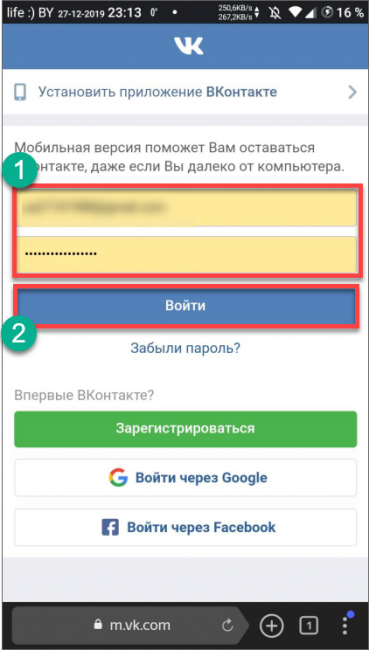
3
После этого нажмите на значок диалогов Messages в верхней панели
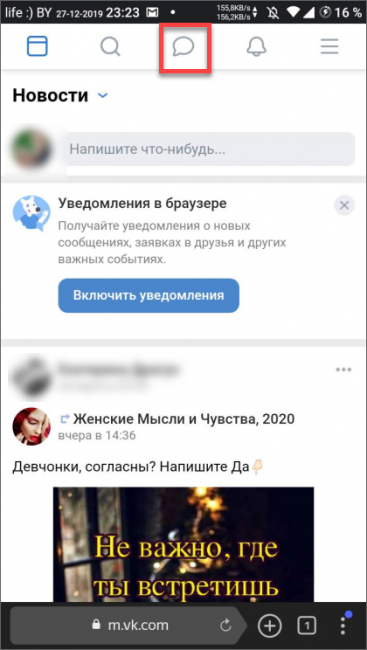
4
Тапните по нужному диалогу из списка
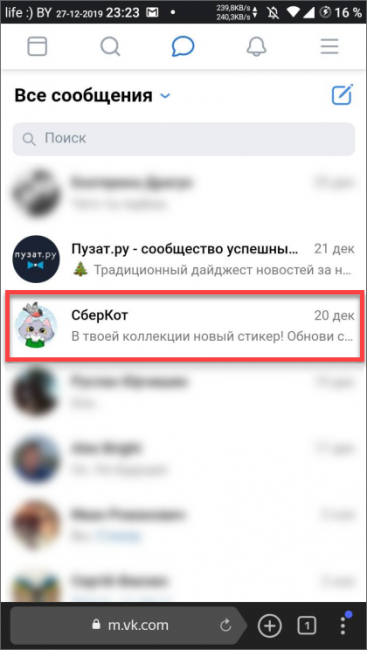
5
Теперь на панели браузера нужно найти кнопку доступа к настройкам и нажать на нее

6
Выбираем пункт Сохранить страницу
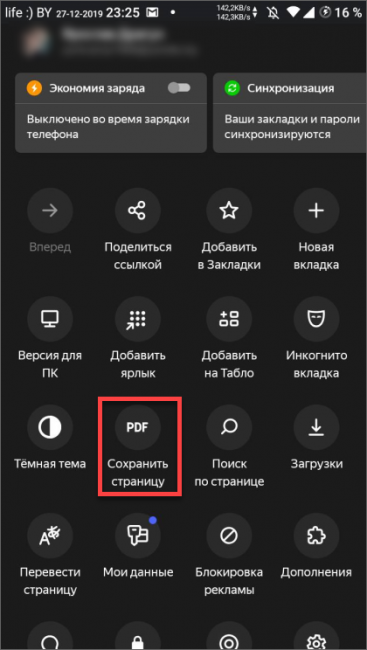
Через несколько секунд содержимое будет сохранено в виде PDF файла. Картинки и аудиозаписи будут недоступны, так как при таком раскладе создается своеобразный скриншот с перепиской. Не совсем то, чего хотелось бы. Но хоть такая возможность есть.
Вышеизложенная инструкция подходит для последних версия мобильного браузера Яндекс.Браузер. Если вы используете другой веб-обозреватель, то интерфейс может немного отличаться. Но алгоритм действий останется тем же. Просто нужно будет внести некоторые коррективы, применительно к альтернативному интерфейсу.





